Как создать форму онлайн-запроса на ИТ-услуги в WordPress
Опубликовано: 2020-05-22Хотите создать онлайн-форму запроса на ИТ-услуги в WordPress? Онлайн-форма запроса на ИТ-услуги - лучший способ для клиентов сообщить о проблемах с компьютером, подключении к Интернету или других нуждах в обслуживании.
В этом руководстве мы покажем вам, как создать форму запроса онлайн-ИТ-услуг для вашего веб-сайта WordPress.
Нажмите здесь, чтобы начать оформление онлайн-формы запроса на ИТ-услуги
Зачем использовать онлайн-форму запроса на ИТ-услуги?
Как специалист по информационным технологиям, вы всегда получаете запросы, которые могут варьироваться от серьезных сетевых проблем до замены компьютерной мыши. Работа в ИТ сопряжена с уникальным набором проблем и разочарований, когда дело касается обслуживания клиентов. Например:
- Работа с неполными или неопределенными тикетами поддержки
- Определение того, каких клиентов обслуживать в первую очередь
- Ожидание телефонных звонков и ответных сообщений
- Сортировка писем клиентов
- Создание эффективного графика обращения в сервисную службу
Итак, пока вы боретесь со всем этим, телефонные звонки, сообщения и заявки в службу поддержки продолжают поступать. Итак, как вы справляетесь со всем этим, повышаете эффективность и избавляетесь от стресса?
Что вам нужно, так это простое онлайн-решение для ИТ-услуг, которое легко настроить, сэкономит время и предоставит вам необходимую информацию.
Так почему бы не попробовать онлайн-форму запроса на ИТ-услуги? Прием запросов на ИТ-услуги в Интернете значительно упростит организацию и расстановку приоритетов в вашем ИТ-отделе. Использование онлайн-формы запроса ИТ-услуг позволяет вам иметь:
- Более подробная информация: получайте полные, легко читаемые сведения, которые могут включать файлы и изображения.
- Оптимизированная организация: все запросы просты для доступа и сортировки, поэтому вы можете оптимизировать свою работу
- Простая настройка: создавайте индивидуальные формы с помощью инструментов перетаскивания
- Мощная автоматизация: автоматическое направление клиентов к нужному ИТ-сотруднику или веб-странице
- Информация для совместного использования: уведомляйте свою ИТ-команду о поступлении новых заявок
- Автоматизация : отправляйте заявки в службу поддержки прямо на платформу службы поддержки с помощью интеграции FreshDesk с WordPress.
Итак, теперь, когда вы знаете, зачем вам нужна онлайн-форма ИТ-запроса на вашем веб-сайте WordPress, мы покажем вам, как легко создать свою собственную.
Как создать онлайн-форму запроса на ИТ-услуги
WPForms - это самый простой способ создать онлайн-форму запроса на ИТ-услуги. WPForms Pro имеет огромную коллекцию готовых шаблонов для каждой ниши и бизнеса.
Шаг 1. Создайте онлайн-форму запроса на ИТ-услуги в WordPress
Начать очень просто. Просто установите и активируйте плагин WPForms. Если вам нужна помощь, ознакомьтесь с нашим пошаговым руководством по установке плагина в WordPress.
Во-первых, вы должны установить и активировать надстройку Form Templates Pack. Для этого перейдите в WPForms »Addon и найдите надстройку с надписью Form Templates Pack . Затем нажмите Install Addon .
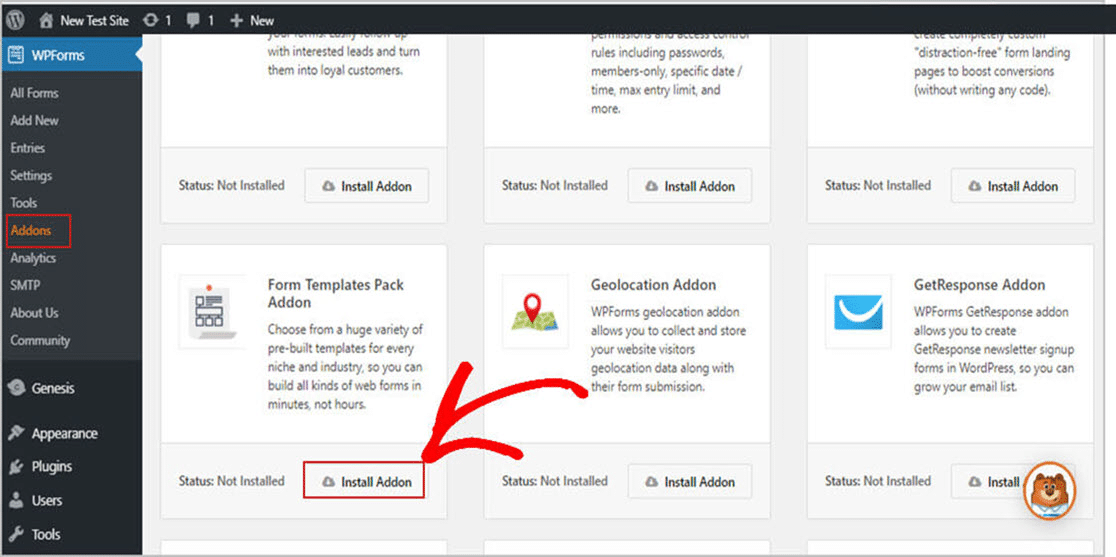
Хорошо, поскольку вы активировали плагин, вы можете создать новую форму.
Затем нажмите WPForms »Добавить новый и введите имя для своей онлайн-формы запроса на ИТ-услуги. Не застревай здесь. Мы покажем вам, как вы можете переименовать форму всего за минуту.
Теперь прокрутите вниз до области с надписью « Дополнительные шаблоны» и введите « IT » в строке поиска. Затем выберите форму запроса на ИТ-услуги .
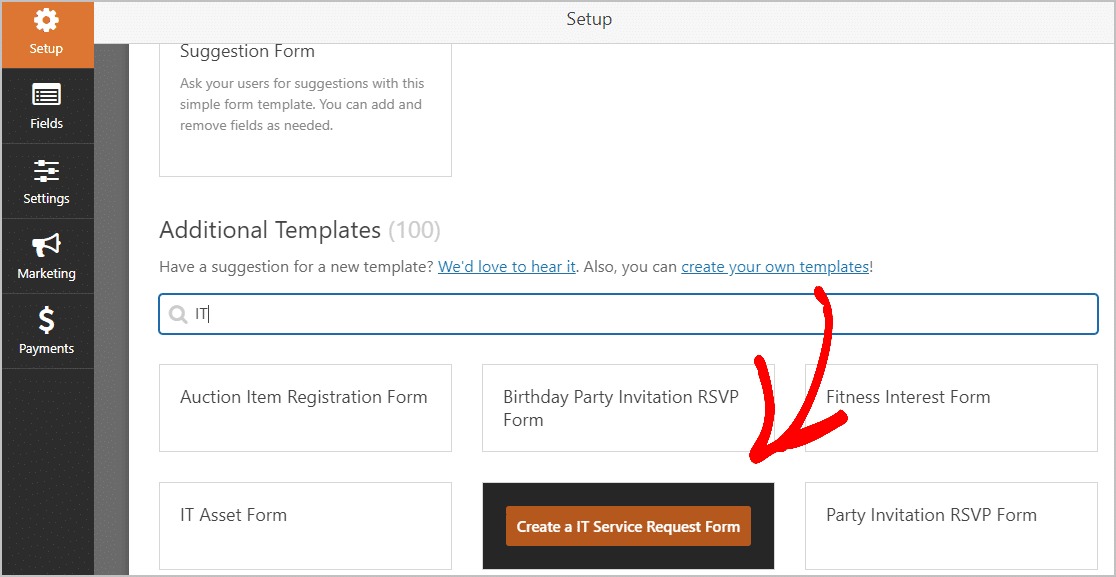
После загрузки шаблона формы вы заметите, что в форме уже есть несколько полей. Вы можете изменить их, если хотите. WPForms упрощает добавление, удаление, упорядочивание и редактирование любых из этих полей.
Вот поля по умолчанию, которые вы найдете в своей онлайн-форме запроса на ИТ-услуги:
- Имя
- Эл. адрес
- Телефон
- отделение
- С чем у вас проблемы?
- Компьютер
- Проектор
- Мобильное устройство / планшет
- Подключение к Интернету / сеть
- Другой
Одна из лучших функций WPForms заключается в том, что вы можете добавить больше полей в свою форму, просто перетащив их.
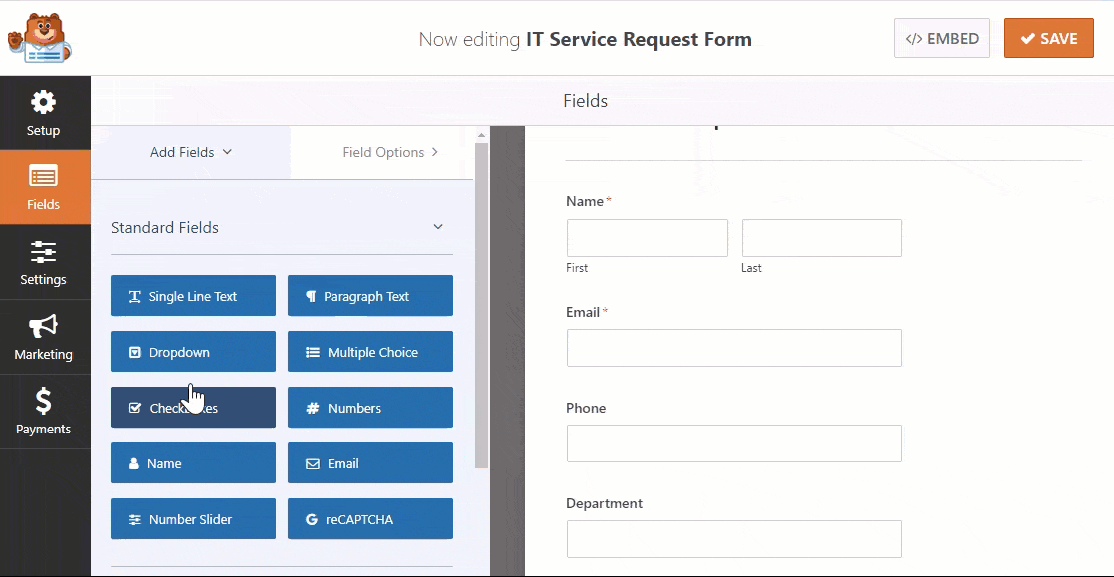
Затем, если вы хотите отредактировать поле, просто щелкните по нему и внесите изменения. Вы также можете изменить порядок полей в форме запроса на ИТ-услуги. Просто щелкните поле и перетащите его в нужное место, а затем отпустите.
Если ваш ИТ-отдел взимает плату, вы можете легко принимать платежи прямо в форме запроса ИТ-услуг на своем сайте WordPress. Вы можете принимать платежи с помощью Stripe, Authorize.Net или PayPal. Если вам нужна небольшая помощь в настройке, у нас есть отличная документация о том, как разрешить пользователям выбирать способ оплаты.
Если вы не уверены, какой платежный шлюз использовать, ознакомьтесь с нашей статьей, которая поможет вам решить, какой из них лучше: Stripe или PayPal.
Закончив настройку формы, просто нажмите « Сохранить» .
Шаг 2. Настройте параметры формы
Теперь давайте настроим несколько параметров. Для начала зайдите в Настройки »Общие .
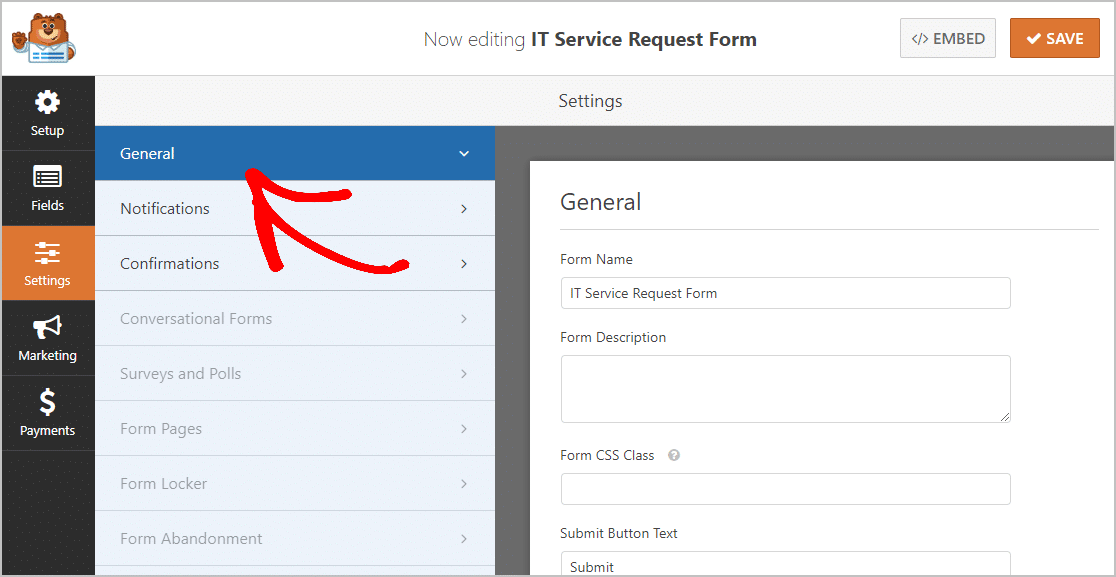
На этом экране вы можете настроить:
- Имя формы - здесь вы можете переименовать форму запроса онлайн-ИТ-услуг.
- Описание формы - это отличное место, чтобы оставить себе заметку о форме.
- Текст кнопки отправки - измените текст, отображаемый на кнопке отправки. Вы можете настроить его так, чтобы он говорил: «Отправьте свой запрос».
- Предотвращение спама - остановите спам в контактных формах с помощью функции защиты от спама, hCaptcha или Google reCAPTCHA. Флажок защиты от спама автоматически устанавливается во всех новых формах.
- Формы AJAX - включите настройки AJAX без перезагрузки страницы.
- Улучшения GDPR - вы можете отключить сохранение входной информации и сведений о пользователях, таких как IP-адреса и пользовательские агенты, в соответствии с требованиями GDPR. Кроме того, ознакомьтесь с нашими пошаговыми инструкциями о том, как добавить поле соглашения GDPR в вашу простую контактную форму.
Когда вы закончите, нажмите « Сохранить» .

Продолжать идти. Вы почти заполнили свою форму.
Шаг 3. Настройте уведомления в форме
Уведомления хороши тем, что они сообщают вам, когда клиент отправил онлайн-форму запроса на ИТ-услуги на вашем веб-сайте.
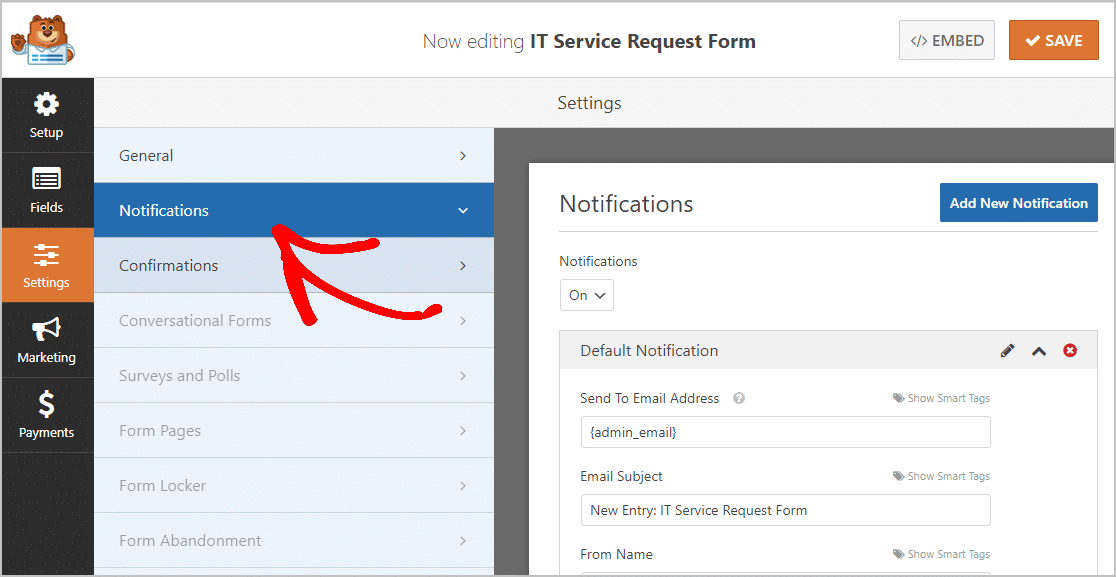
Вам даже не нужно трогать этот параметр, потому что в WPForms он включен по умолчанию. Если вы используете функцию смарт-тегов, вы также можете отправлять уведомления остальным ИТ-специалистам по электронной почте, когда получаете новый запрос на обслуживание. Смарт-теги помогут вам максимально эффективно использовать расписание вашей команды.
Если вам нужно руководство по использованию этой функции, посмотрите нашу документацию о том, как настроить уведомления формы в WordPress. Вы также можете уведомить несколько человек, когда отправлена онлайн-форма запроса на ИТ-услуги.
Например, вы можете отправить уведомление себе, лицу, отправившему форму запроса на обслуживание, своим ИТ-руководителям и другим лицам. Чтобы получить помощь, просто ознакомьтесь с нашим простым пошаговым руководством о том, как отправлять уведомления с нескольких форм в WordPress.
Наконец, вы захотите обозначить свою электронную почту логотипом вашей ИТ-компании, чтобы вся ваша электронная переписка выглядела согласованной. Для этого ознакомьтесь с этим руководством по добавлению настраиваемого заголовка в шаблон электронной почты.

Шаг 4. Настройте подтверждения формы
Сообщение с подтверждением отправляется человеку после того, как он отправил форму. Подтверждения сообщают людям, что вы получили их запрос, и позволяют сообщить им, какой шаг им нужно предпринять дальше.
В WPForms есть 3 типа подтверждения:
1. Сообщение: WPForms поставляется с предварительно написанным подтверждающим сообщением, простым сообщением, информирующим клиентов о том, что их запрос обрабатывается. Естественно, вы можете перефразировать сообщение, если хотите. Если вы не знаете, с чего начать, есть несколько сообщений об успехе, которые помогут вам начать писать свои собственные.
2. Показать страницу: эта опция отправит тех, кто отправил страницу формы запроса на вашем сайте. Например:
- Страница благодарности : Если вы решите сделать это, ознакомьтесь с нашим руководством по перенаправлению вашего посетителя на страницу благодарности. Вы также захотите прочитать обе наши статьи о создании эффективных страниц с благодарностями.
- Страница быстрого исправления : вы можете создать список простых решений типичных проблем, которые клиенты могут быстро решить сами.
- Страница специалиста: используйте нашу диалоговую форму для перенаправления конкретных запросов одному из ваших специалистов.
3. Перейти к URL-адресу (перенаправление): этот вариант подтверждения отправляет тех, кто отправил онлайн-запрос на ИТ-услуги, на страницу, которую вы выбрали на другом веб-сайте.
Хорошо, теперь мы настроим индивидуальное сообщение, которое увидят ваши гости, когда они отправят форму ИТ-запроса на вашем веб-сайте WordPress.
Для начала щелкните вкладку « Подтверждение » в редакторе форм в разделе « Настройки» .
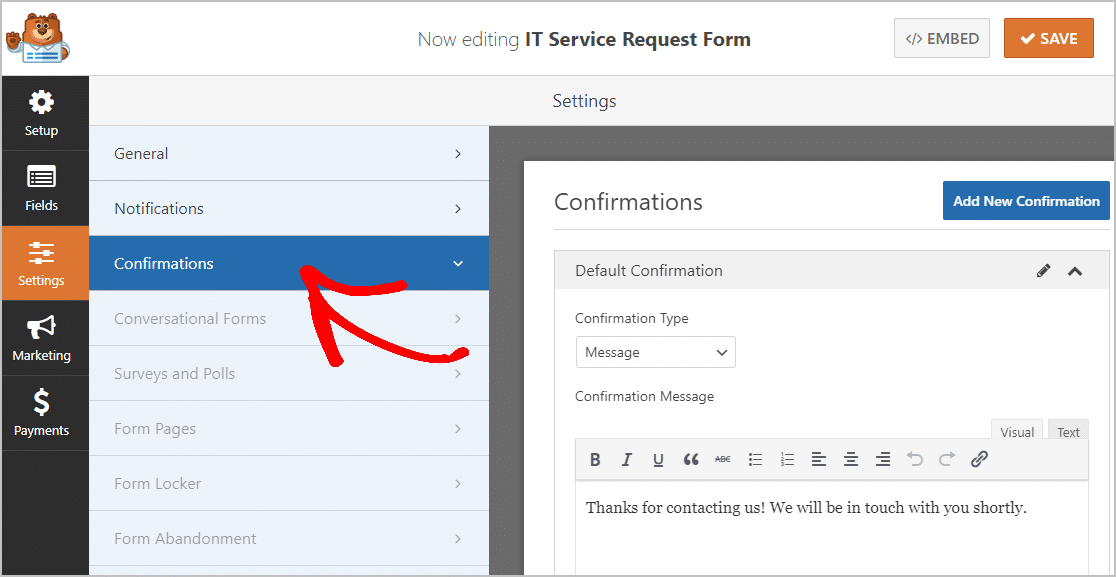
Затем настройте подтверждающее сообщение. Как только вы закончите, не забудьте нажать Сохранить . Для получения справки по другим типам подтверждения см. Нашу документацию по настройке подтверждений формы. Еще один шаг.
Шаг 5: Добавьте форму запроса онлайн-ИТ-услуг на свой сайт WordPress
Теперь, когда вы закончили создание формы запроса онлайн-ИТ-услуг, вам просто нужно добавить ее на свой веб-сайт WordPress.
Готовый?
WPForms позволяет размещать формы в сообщениях блога, на страницах и в виджетах боковой панели. Для начала просто создайте новую страницу или сообщение в WordPress, или вы можете обновить существующую, если хотите.
Затем щелкните внутри первого блока, это пустая область прямо под заголовком страницы, как только она откроется, введите в WPForms, затем щелкните значок WPForms .
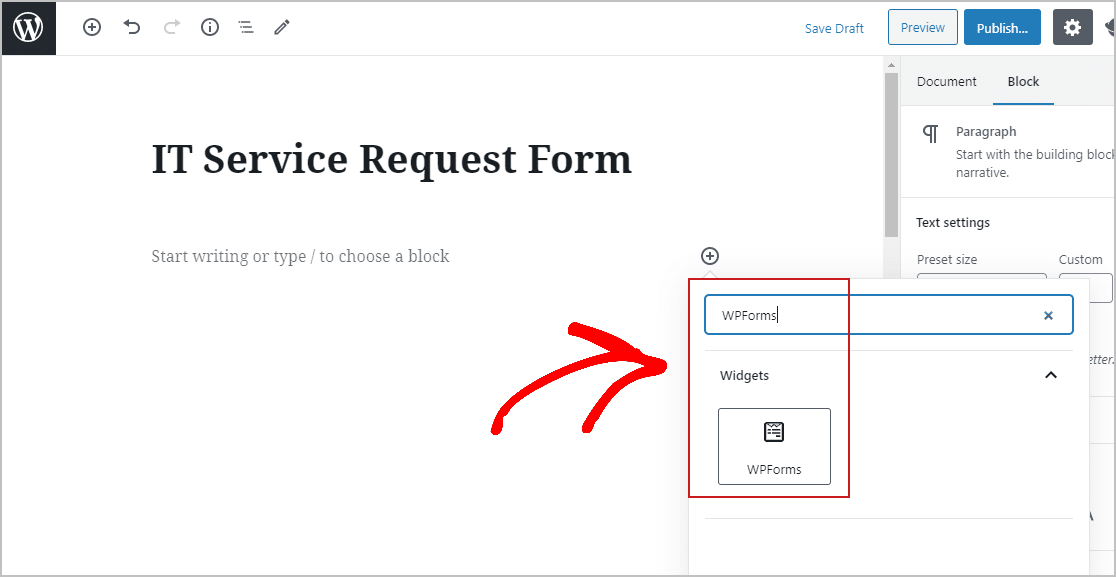
Вы увидите виджет WPForms внутри своего блока. Теперь щелкните раскрывающееся меню WPForms и выберите только что созданную форму.
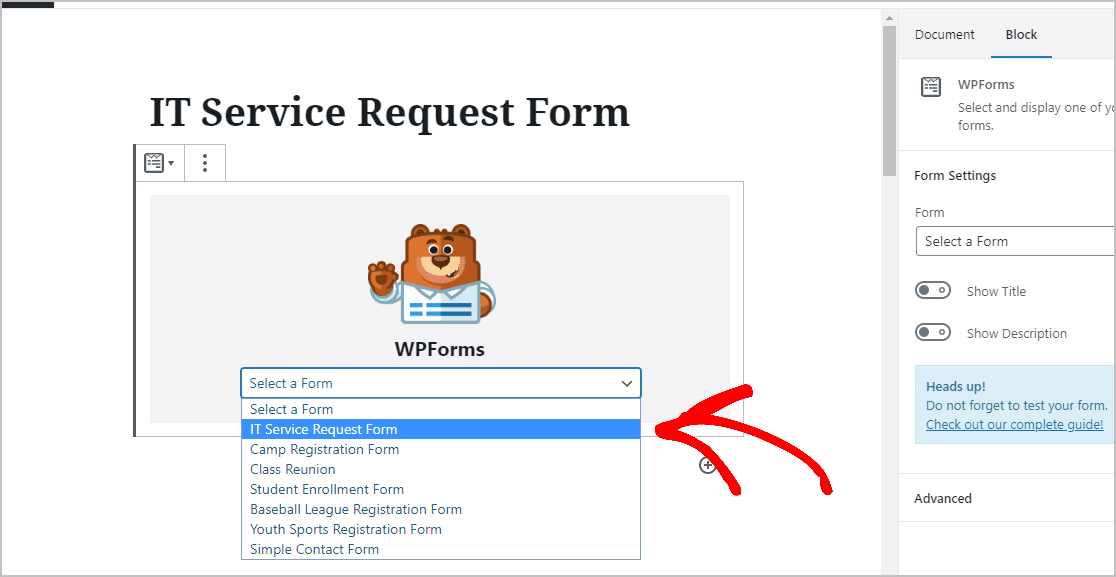
Затем нажмите « Предварительный просмотр» , и вы увидите, какая форма вашего нового онлайн-запроса на ИТ-услуги будет выглядеть так же, как она будет отображаться на вашем веб-сайте.
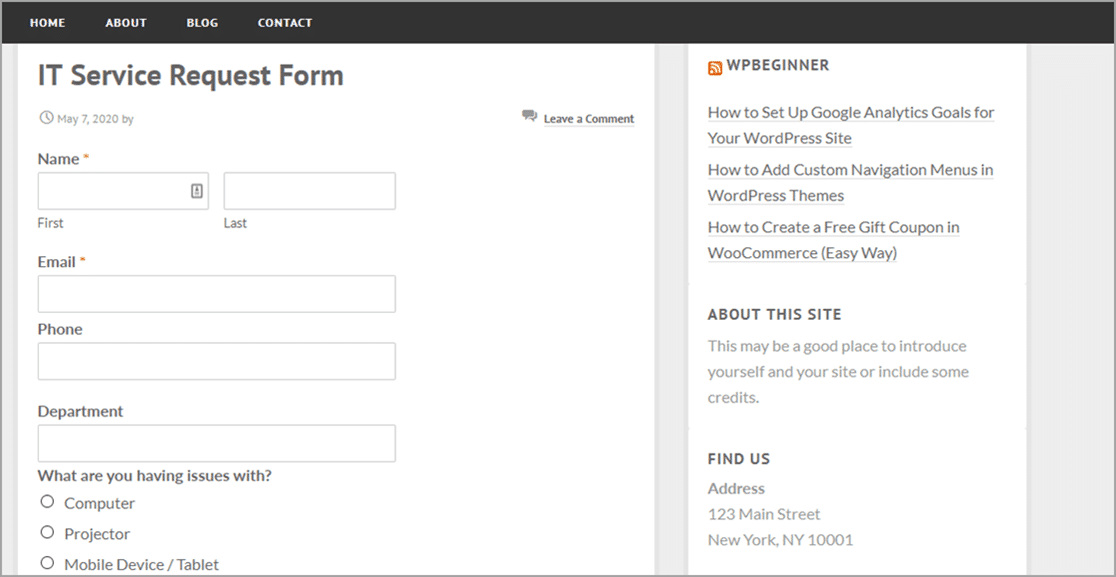
Как только вы будете удовлетворены тем, как он выглядит, просто нажмите кнопку « Опубликовать» , и ваша форма запроса на обслуживание появится в Интернете.
Вы также можете просмотреть свои формы запроса. Просто ознакомьтесь с нашим полным руководством по заполнению форм. WPForms упрощает просмотр, поиск, фильтрацию, печать и удаление форм ИТ-запросов, а также значительно упрощает планирование вызовов службы.
Нажмите здесь, чтобы начать оформление онлайн-формы запроса на ИТ-услуги
Последние мысли
Поздравляю! Ты сделал это! Теперь вы знаете, как создать форму запроса онлайн-ИТ-услуг в WordPress. Чтобы вашим клиентам было еще проще связаться, вы можете добавить форму запроса обратного звонка в свою базу знаний.
Сдает ли ваша ИТ-команда в аренду оборудование? Ознакомьтесь с нашим постом о том, как создать форму оформления заказа на оборудование в WordPress.
Так чего же ты ждешь? Начните с самого мощного сегодня плагина форм WordPress. WPForms Pro включает в себя бесплатную онлайн-форму запроса ИТ-услуг и предлагает 14-дневную гарантию возврата денег.
И если вам понравился этот пост, подпишитесь на нас в Facebook и Twitter, чтобы получить больше бесплатных руководств по WordPress.
